
トラスケ(@lkardtheworld)です。
iPhone XS、iPhone XS Max、iPhone XRから使えるようになったeSIMは、日本では特段メリットを感じない機能ですが、海外旅行の際には威力を発揮するもの!
いつもいつも海外の空港に到着してSIMカードを買って、入れ替えして、、、という面倒な作業をサクッとスキップしてくれる、旅好きにはありたがい機能なのです!
今回はコスパが良いと旅好きの間では評判の「3香港(3HK)」という携帯電話会社が提供しているeSIMの購入方法と、実際に韓国で利用した際の設定方法をご紹介します。
3香港のeSIMが人気な理由
「3香港(3HK)」のeSIMが人気の理由はまず海外20カ国で使える利便性、そして10日間で138香港ドル(約1900円)というコスパにあると思います。
3香港(3HK)を利用できる国
日本人観光客に人気の国は、だいたい網羅されているのではないでしょうか?
まあ、注意点があるとすれば、香港ではこのeSIMは使えないことですね(もともと香港市民用に提供されているサービスのため)。
3香港のeSIMを購入&登録
3香港(3HK)のeSIMは、こちらのWEBサイトから登録をしていきます。
メールでパスワードを受信する前の手続き
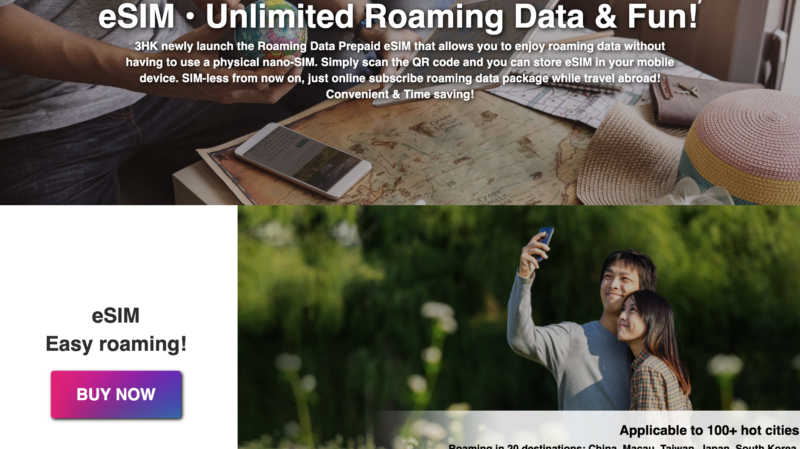
「BUY NOW」ボタンをクリックします。
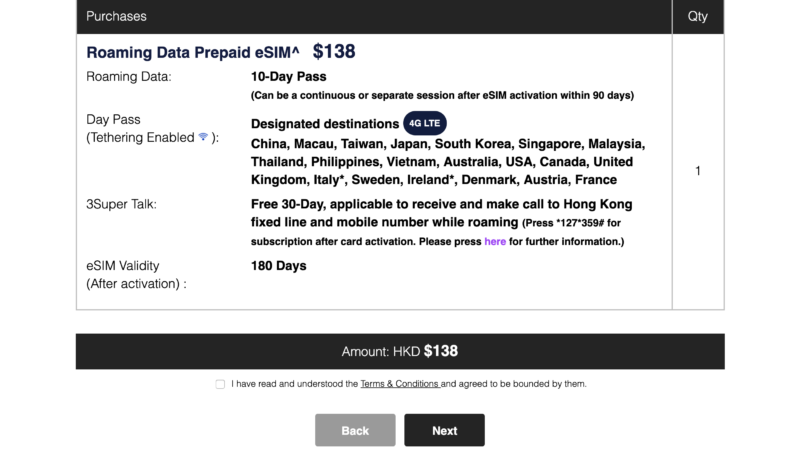
eSIMの価格、利用できる国、有効期間等が表示されていますので、確認しましょう。 問題なければ「Next」ボタンをクリックします。
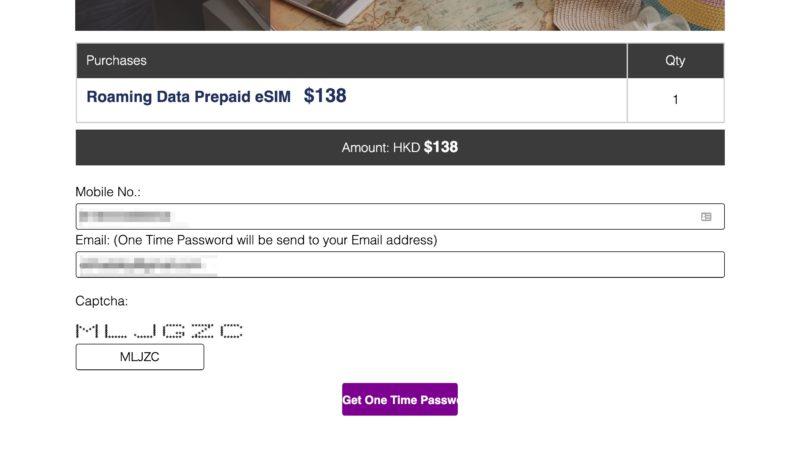
Mobile NOは、適当な電話番号を入力すればOKですが、Emailはきちんとメールが受信できるものを入力しましょう(パスワード等の大切な情報が届きますので)。 そして表示されている6ケタのコードを入力し終えたら、「Get One Time Password」ボタンをクリックします。
メールでパスワードを受信後の手続き

Enter One Time Passwordの入力欄に、登録したメールアドレス宛に届いたワンタイムパスワードを入力して、「Next」ボタンをクリックします。
クレジットカード決済の手続き
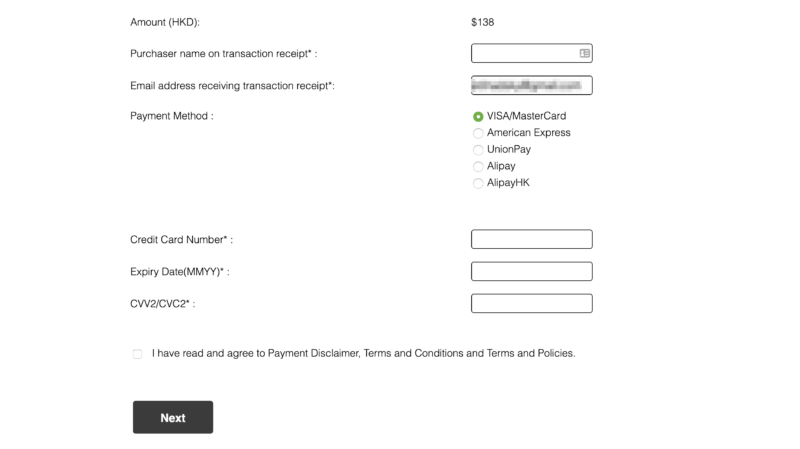
3香港(3HK)のeSIMの購入は、日本でもおなじみのVISA、Master、アメックスのクレジットカード他、アリペイなどの大陸系の決済手段が使えますが、残念ながらJCBは使えません
金額を確認して、カード所有者名、カード番号、カード有効期限等の情報を入力して、「Next」ボタンをクリックします。
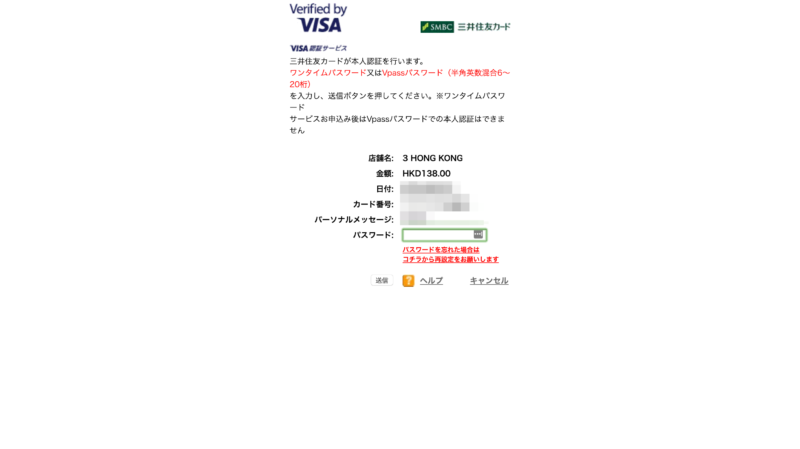
続いてクレジットカード会社によって異なりますが、決済のための確認画面が自動で表示されます。
今回は私は三井住友VISAカードを使ってeSIMを購入しましたので、こちらのような専用ページが表示されました。
クレジットカード会社に登録済みのパスワードを入力して、「送信」ボタンをクリックします。
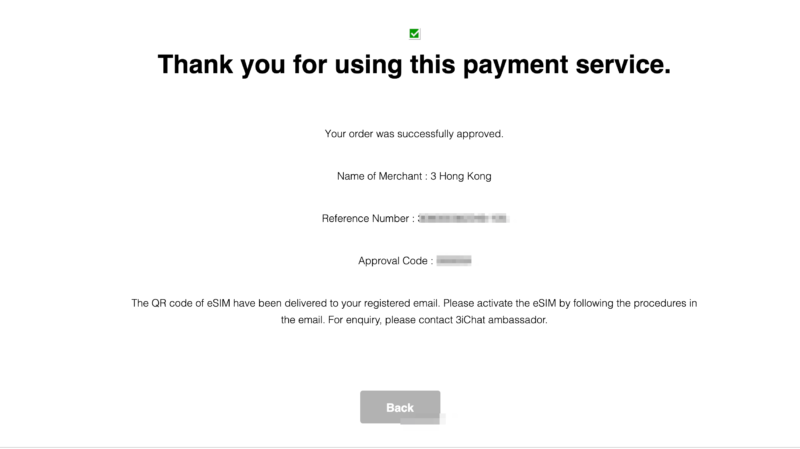
決済が終了すると、こちらのような画面が表示されます。
eSIM登録のためのQRコードを入手
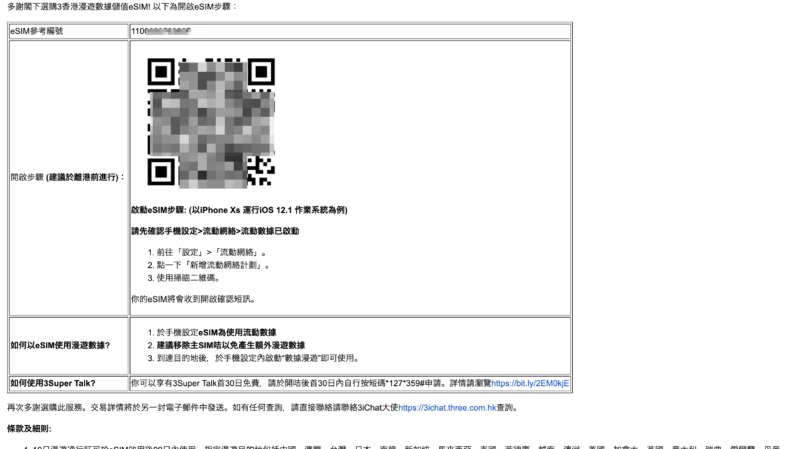
決済完了と同時に、確認メールが届きます。 その中に、iPhoneなどのスマホでeSIm登録するのに必要なQRコードが届きます。
QRコードはiPhoneにeSIMを登録すると無効になります(再登録不可)
iPhoneでのeSIM登録設定

iPhoneで『設定>モバイル通信』と進むと、上記の画面が表示されますので、「モバイル通信プランを追加」をタップします。
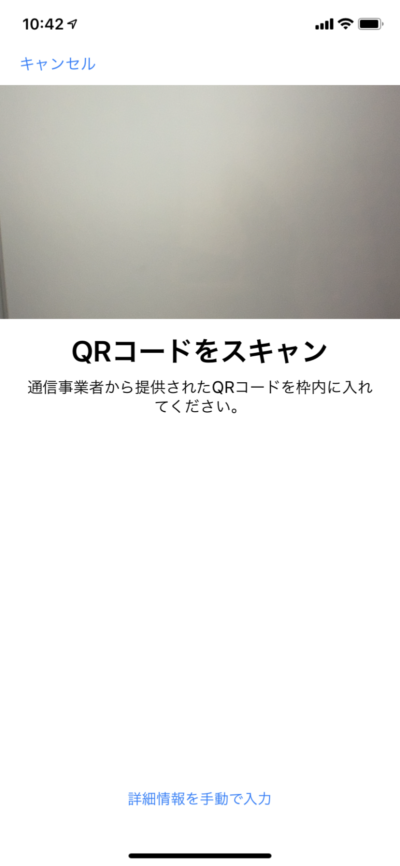
自動でQRコードを読み込むための画面が表示されますので、メールで届いているQRコードをスキャンして読み込ませます。
ポイント
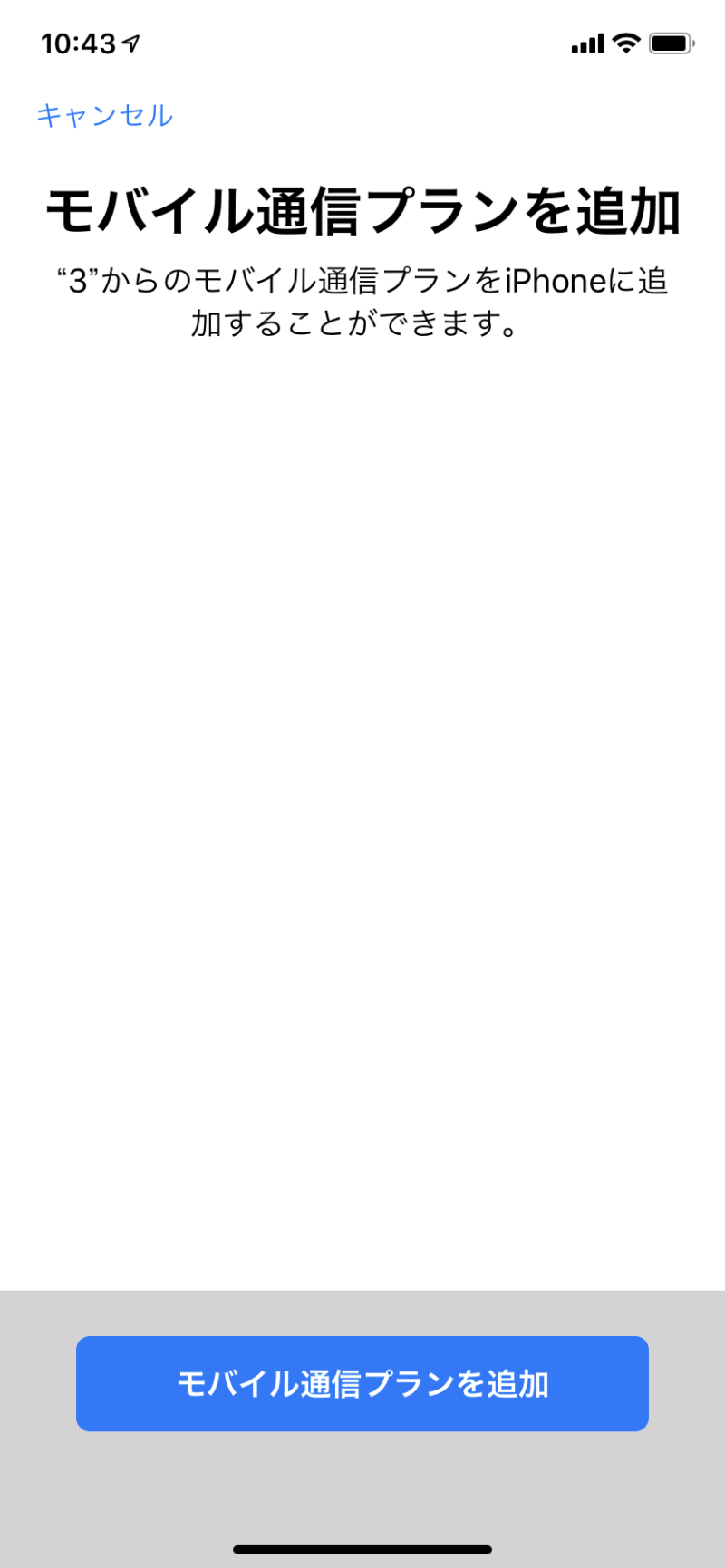
iPhoneでQRコードスキャンが成功すると、「モバイル通信プランを追加」画面が表示されます。 「モバイル通信プランを追加」をタップして次へ進みます。
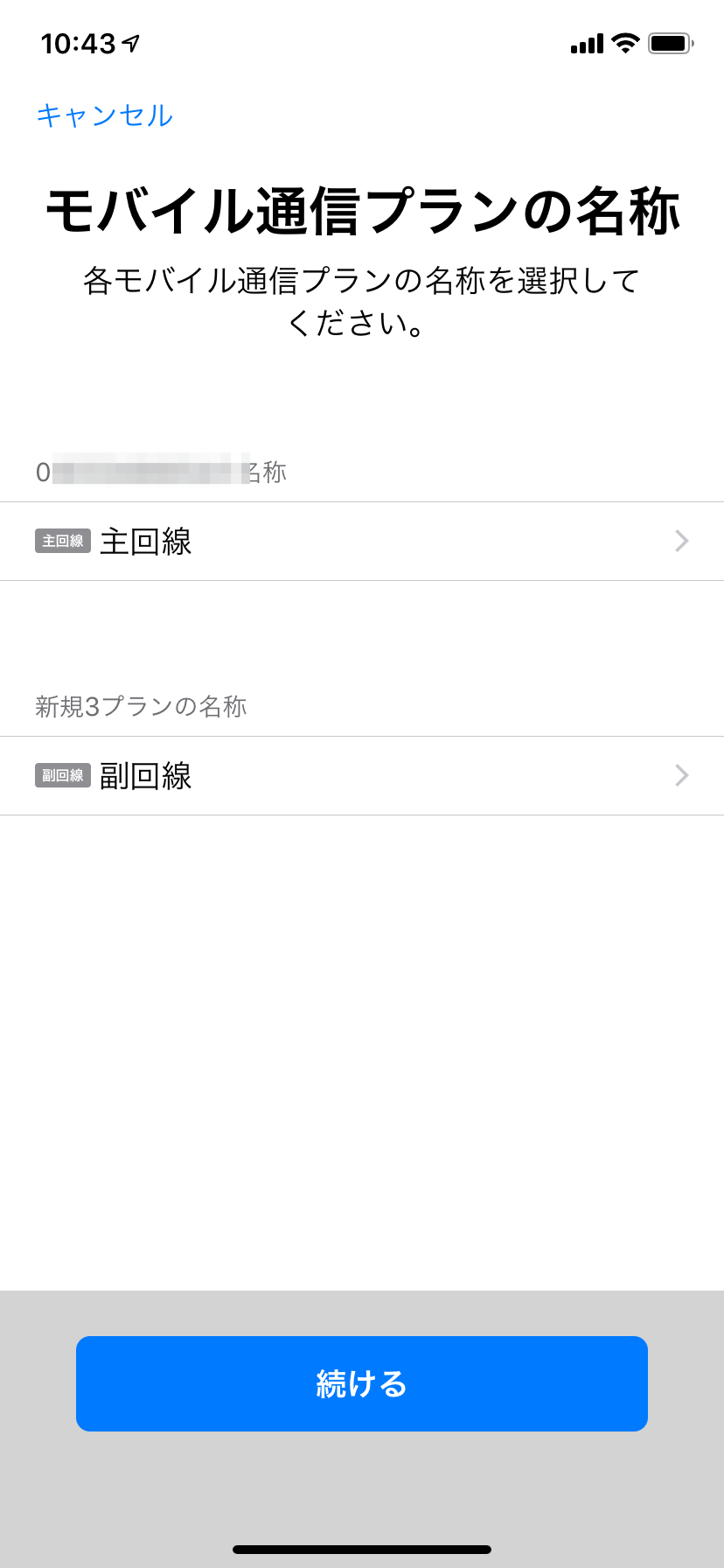
ここでは回線に任意の名前(分かりやすく区別するための)を付けることができます。
主回線は今お使いの携帯電話番号、そして副回線が登録する3香港(3HK)のeSIMとなります。
名前を付けなくてもeSIM利用には問題はありませんので、そのまま「続ける」をタップします。
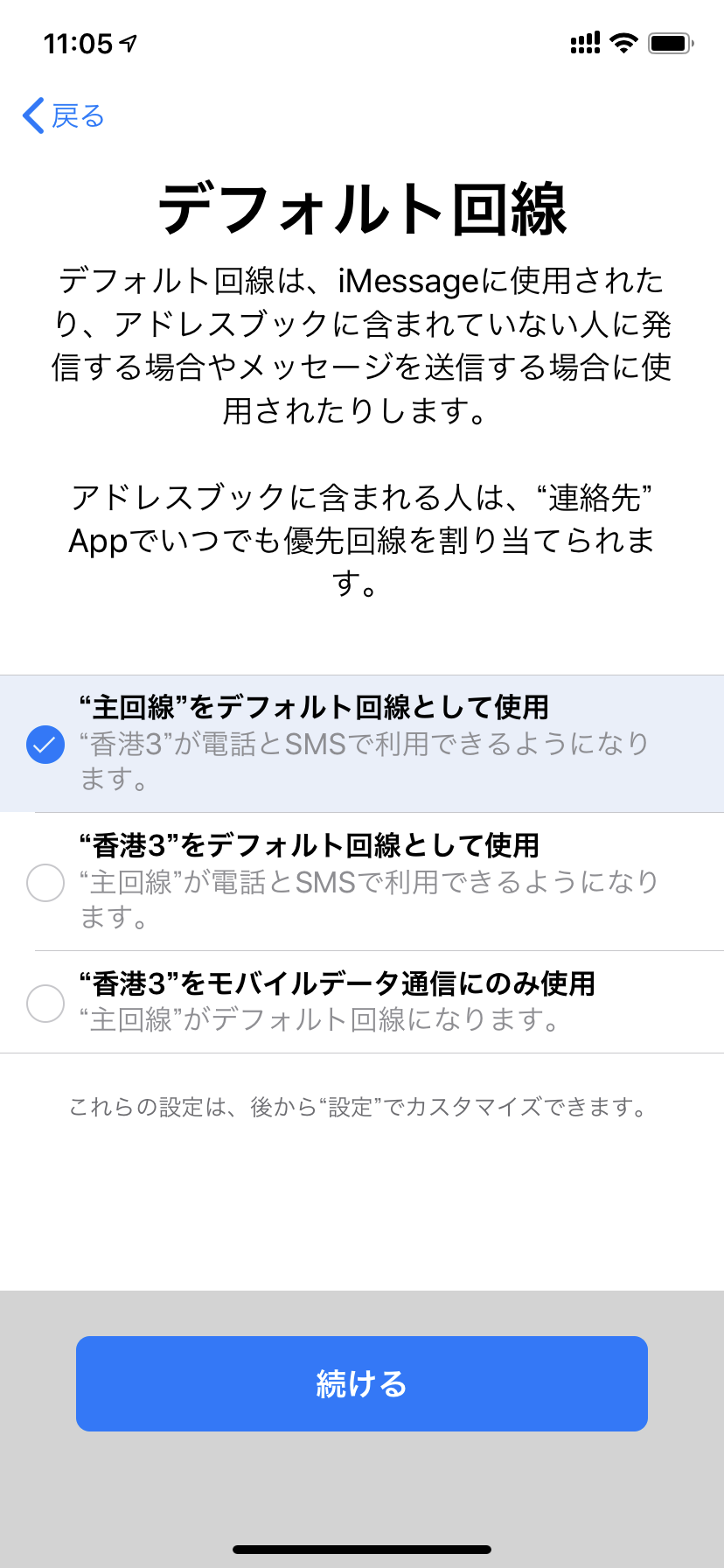
「デフォルト回線」の選択は、一番上に表示されている『主回線をデフォルト回線として使用』を選んでおけば問題ありません。
「続ける」をタップして次へ進みます。
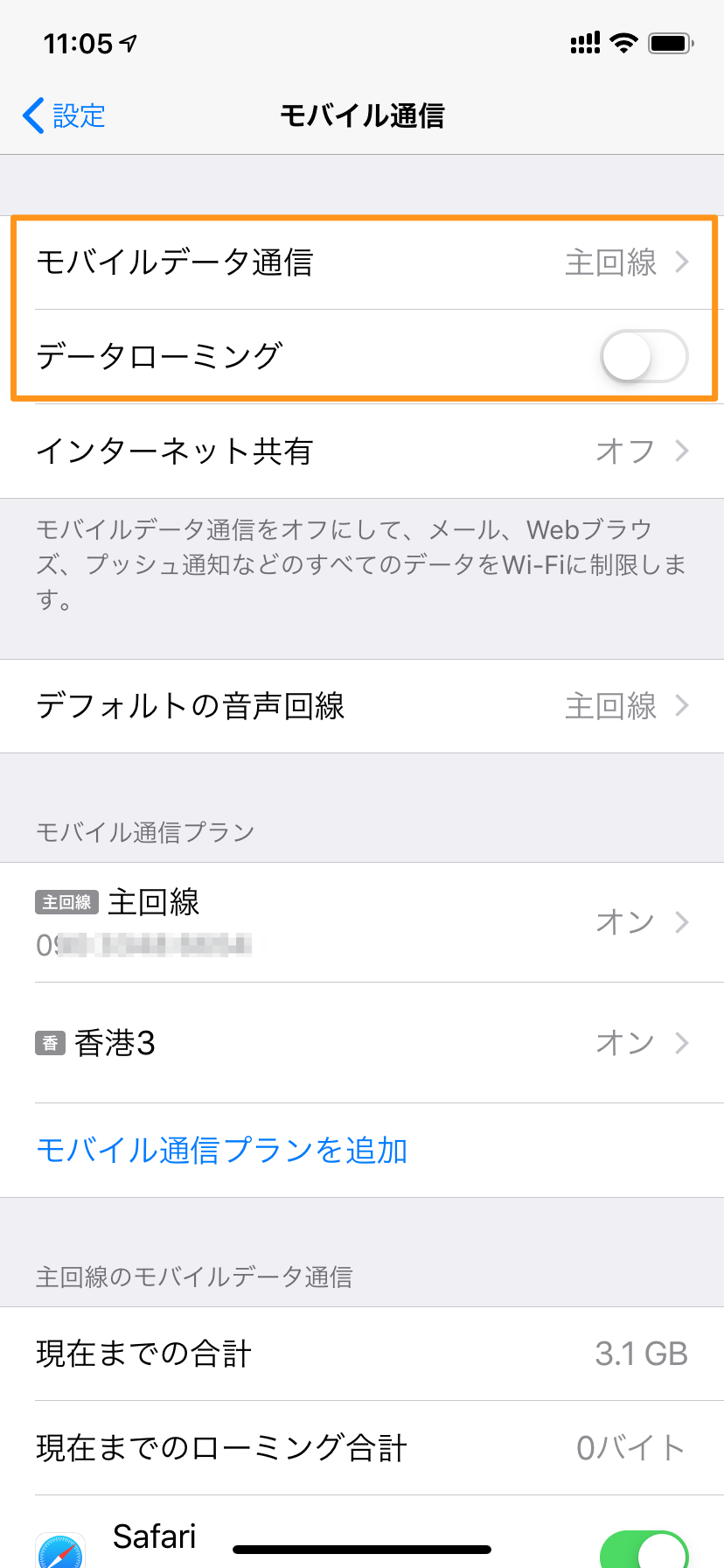
以上でeSIMの登録は終了です。
再び「モバイル通信」設定画面に戻りますので、実際にeSIMが使えるかテストをしておきましょう。
幸い3香港(3HK)のeSIMは日本がサービスエリアに入っていますので、国内でテストを済ませてから海外へ行くことができます。
ただ、テストをした日も利用1日目としてカウントされますので、テストは出発当日に行うのが良いです。
まずは「モバイルデータ通信」が主回線(日本で使用している回線)、データローミングがOFFであることを確認します。
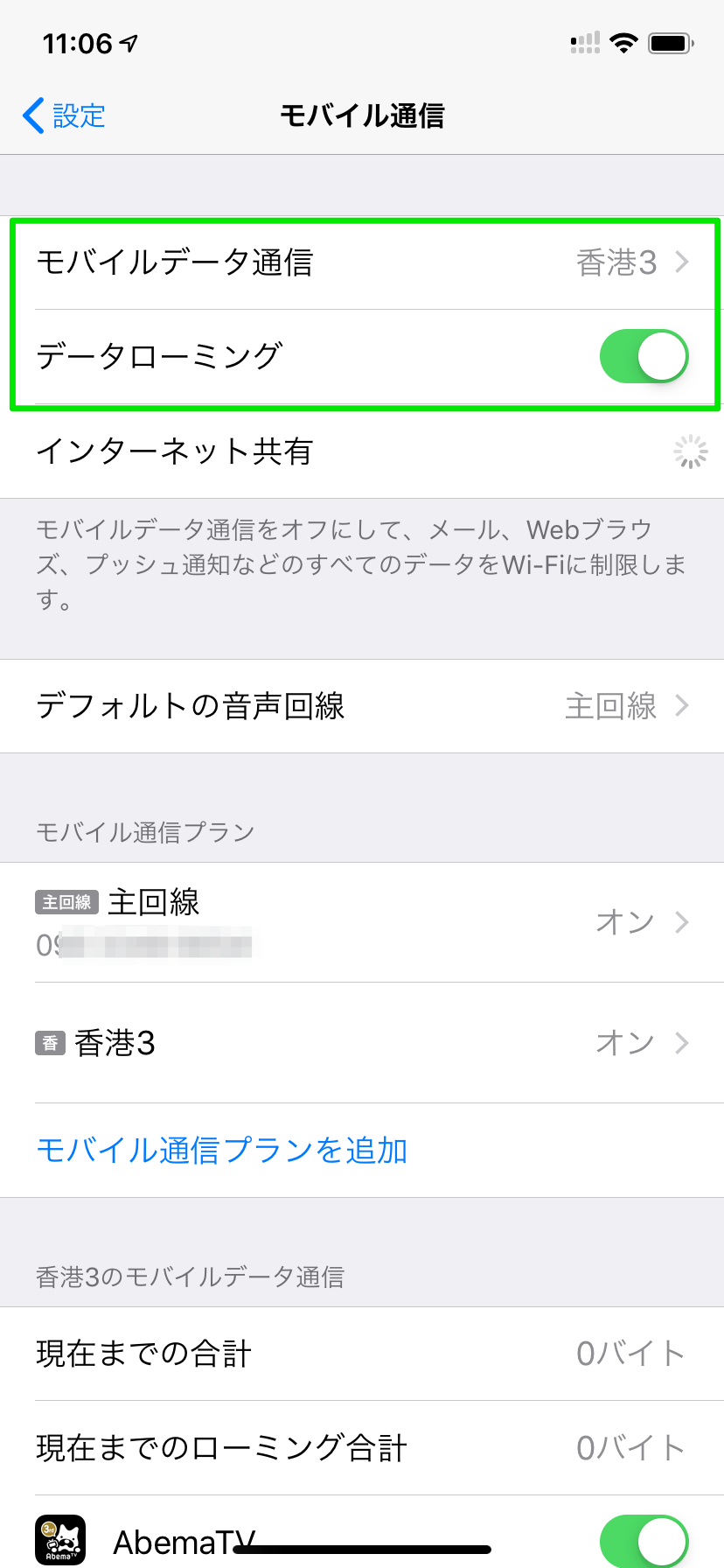
テストのために「モバイルデータ通信」を登録したeSIM(私はeSIMの名前を「香港3」を変更済)、データローミングをONにします。
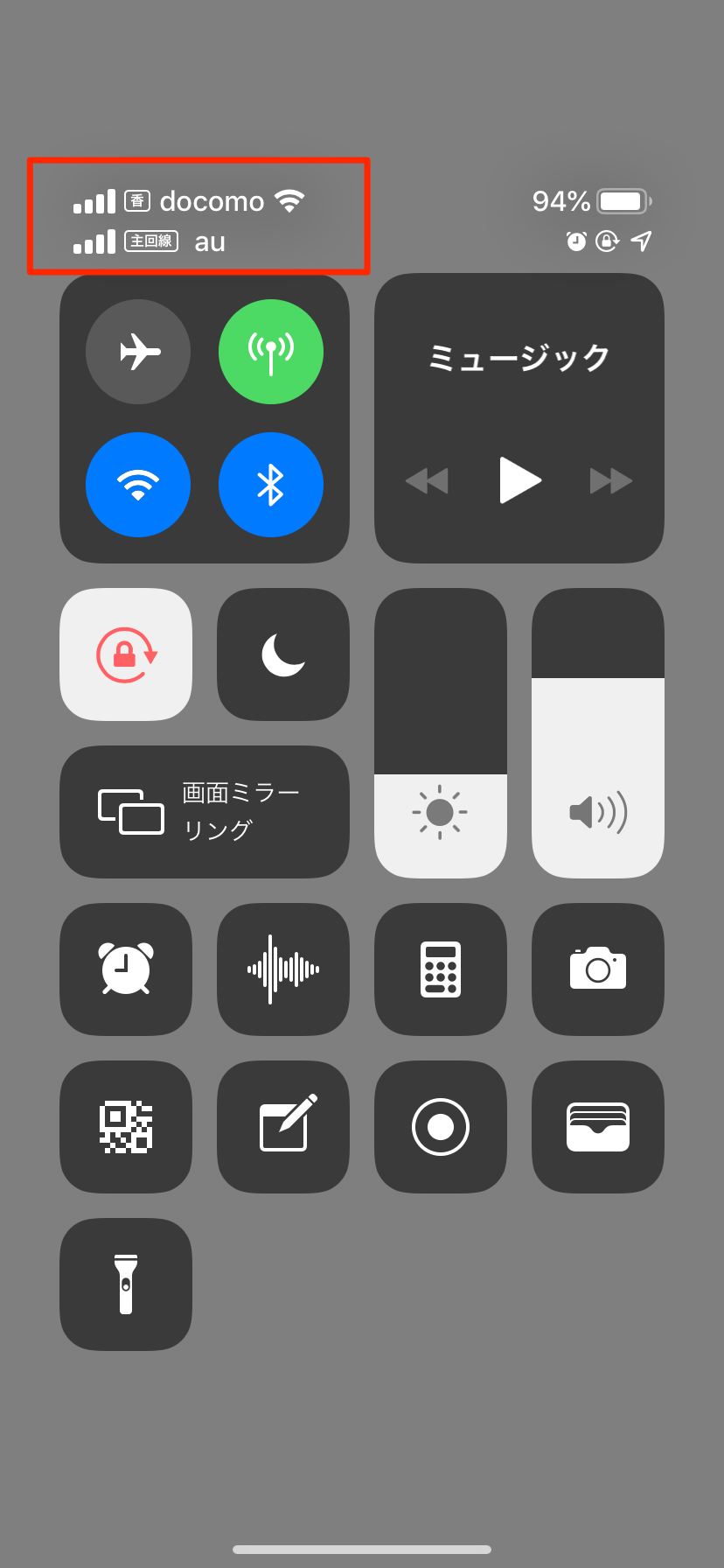
30秒ほどするとeSIMが認識されて、回線名が2つ上下に並んで表示されます。 日本国内では、3香港(3HK)は『(香)docomo』と表示されるようですね。
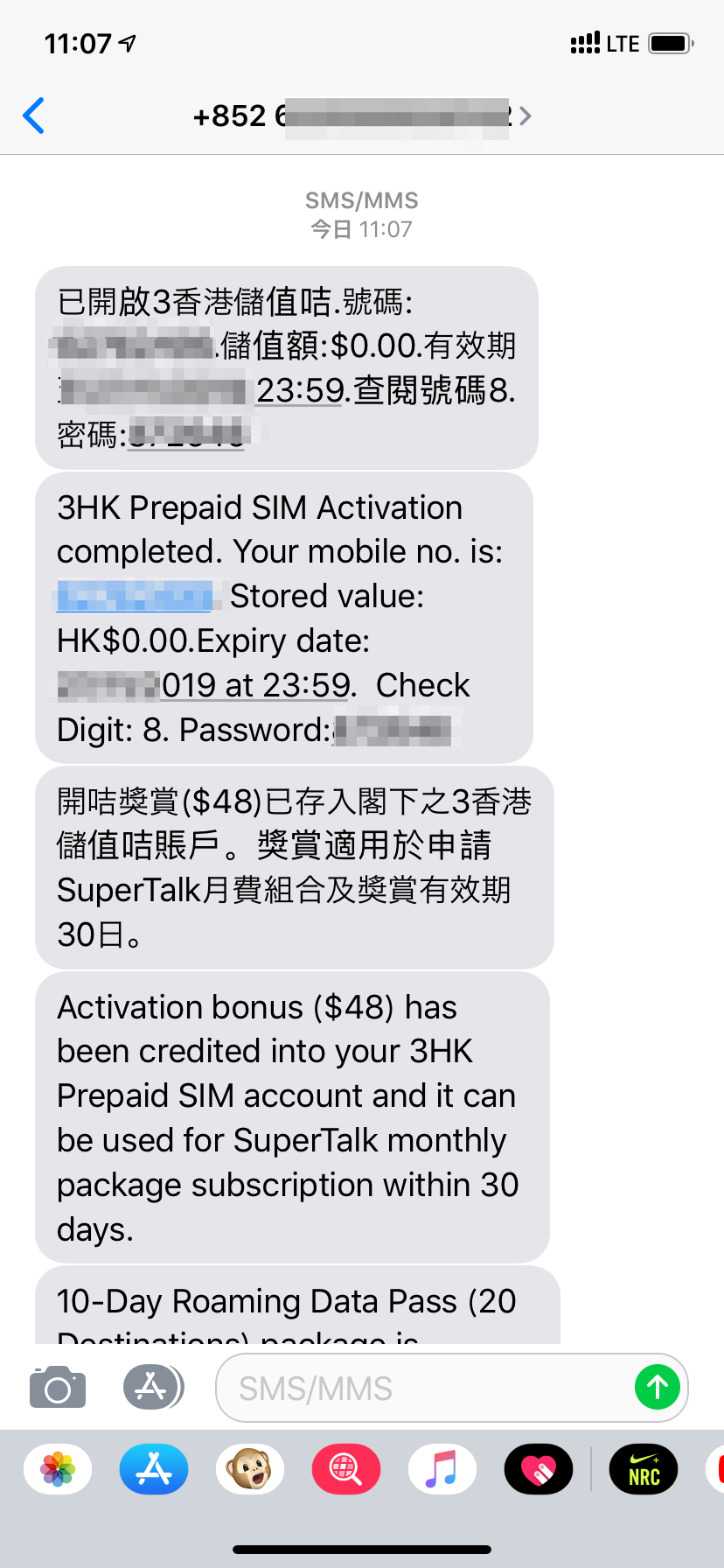
さらに、Safariで適当なWEBサイトにアクセスすると、すぐに3香港(3HK)からSMSが飛んできます。
更新手続きに使うパスワードをはじめ、有効期限等の大切な情報になりますので削除せずに取っておきましょう。
以上でeSIMの登録、日本国内でのテスト接続が完了です。
韓国で3香港(3HK)のeSIMを使ってみた
国内でのeSIM登録とテスト接続を終えた当日、ソウルに行って使い勝手を調べてきました!
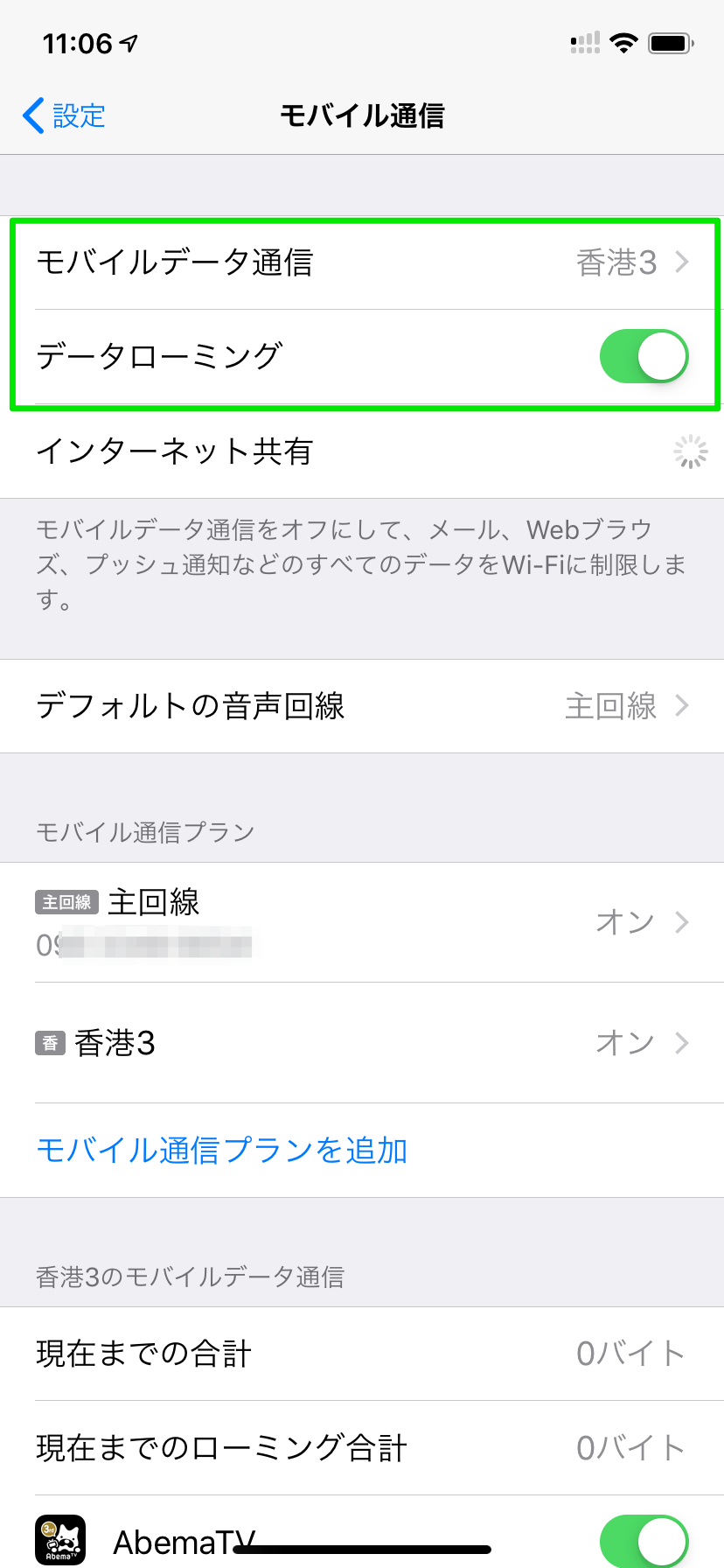
ソウル金浦空港に着陸後、携帯電話が使えるようになったタイミングで、「モバイルデータ通信」をeSIMに切り替えて、「データローミング」をONにします。
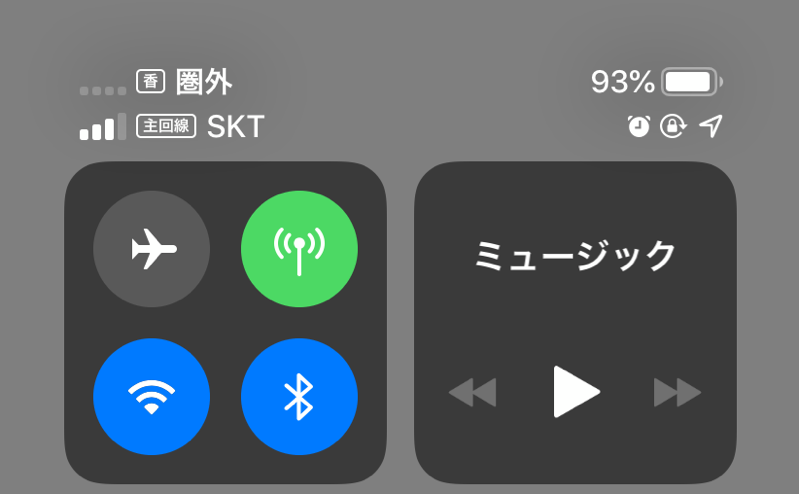
まずは主回線が物理SIM(au)のローミング先のSKT(SKテレコム)の電波を掴みました。
この瞬間にSMSがバンバン飛んできて、音声通信は使えるようになります。
ただ、肝心の「モバイルデータ通信」は5分ほど経過しても圏外のままです。 そのため一度電源を入れ直してみると、、、
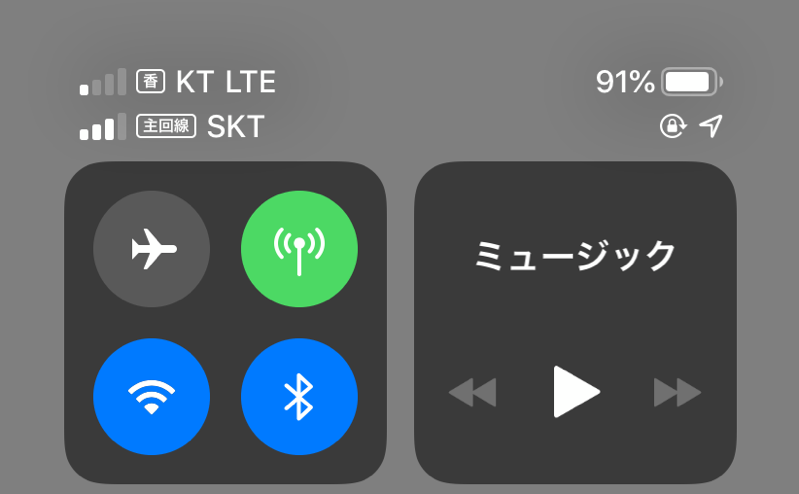
無事「モバイルデータ通信」が、3香港(3HK)のローミング先であるKTの電話を掴みました。

データ通信の速度をチェックしてみると、、、遅い! 金浦空港のターミナル内での計測ですが、爆速を期待していただけにちょっとガッカリでした。
マレーシアで3香港(3HK)のeSIMを使ってみた
クアラルンプール出張に合わせて、eSIMを使ってみました。
クアラルンプール国際空港に着陸した機内でeSIMを使えるようにすると、特に設定をすることもなく電波を掴みました。
※電波が上手く拾えないという場合は、一度iPhoneの電源を落として再起動すると良いです。
機内からターミナルビル、そしてクアラルンプール市内に向けてバスで移動しながら使ってみましたが、残念ながら使い勝手が良いと言えない結果になりました。
まずiPhone上ではLTEの電波を掴んでいる表示になっていますが、回線速度は1M程度の低速しか速度は出ず、おまけに時々3Gの電波を拾ったりするなど、散々な結果になりました。
どうやら3香港のeSIMをマレーシアで使う場合、自動接続の場合はU Mobileという会社の電波を掴むのですが、これが良くない結果につながっていたようでした。
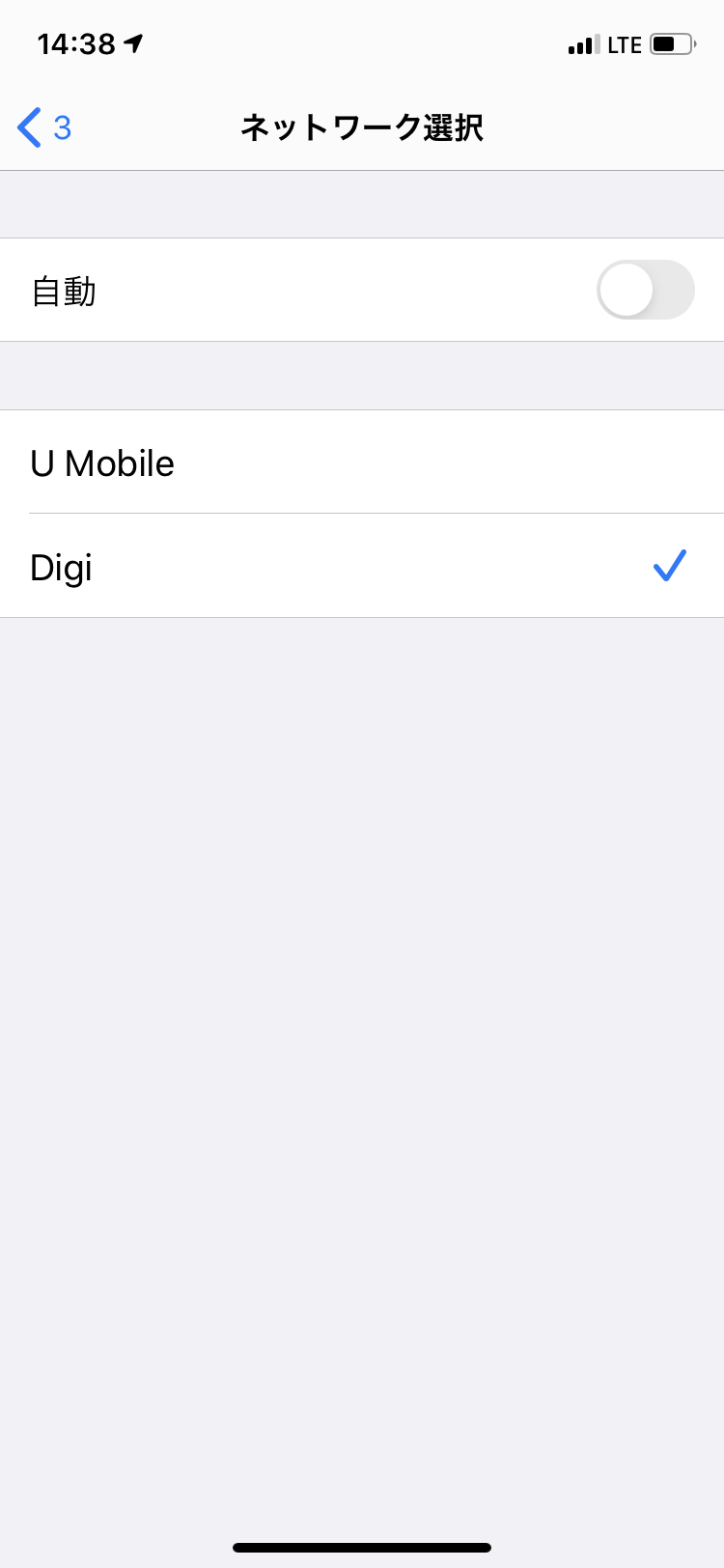
自動接続を止めて手動切替にすれば、U Mobileと共にDigiの電波も掴めるようになりますので、接続先をDigiに切り替えたところ、回線速度、電波状況もほんの少しですが良くなりました。
結論、マレーシアで香港3のeSIMの接続先はDigiにすること!さらにサクサクとネット接続できる期待はご法度!期待をかなり下回る回線速度になるため、心配な方は現地の空港で最大手のMaxisなどのSIMカードを買っておきましょう。
eSIMをiPhone上から削除するときの注意点
「いやいや、もう1回QRコードのスキャンをして再登録すれば使えるでしょう!」と思われる方もいるでしょうが、QRコードは1回登録すると無効になってしまいますので、削除したら買い直しせざるを得ないということになります(私の経験上の話です、、)。
紹介した手順通りにやれば使えるようになりますので、くれぐれもeSIMの削除は慎重に行うようにしましょう。
まとめ
3香港(3HK)のeSIMは1日あたりして200円以下、データ通信は1日500MBの制限(制限を超えると低速モードになる)付きですが、物理SIMの現地空港での購入や差し替えの手間がないので、ストレスフリーで旅をスタートできます。
世界を旅するノマドワーカーにピッタリのeSIMを、いろいろな国に行って使い倒したいと思います!
